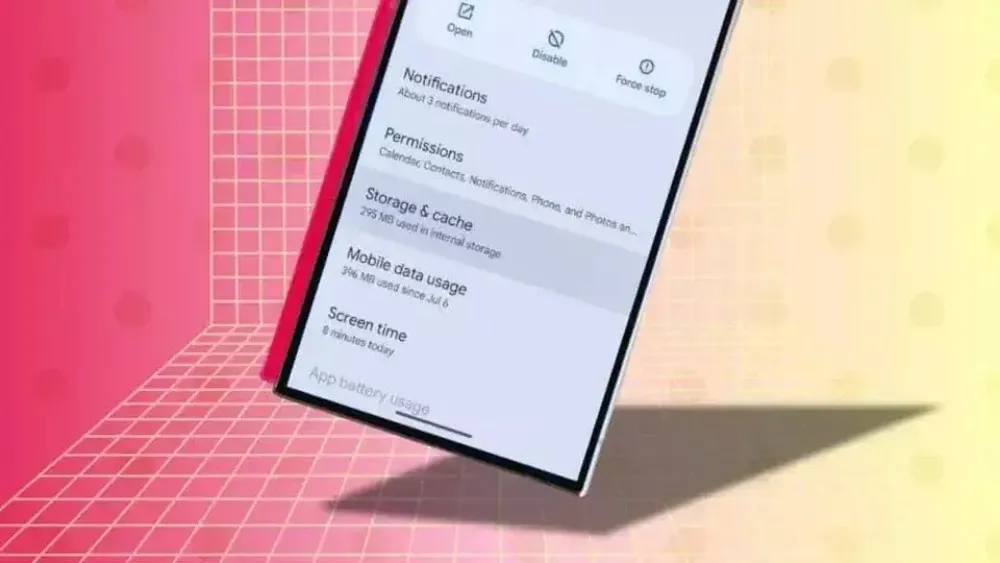POPULARITAS.COM – Data cache dapat pengaruhi kinerja ponsel berbasi android. Untuk itu, para pengguna disarankan untuk selalu membersihkannya. Hal tersebut sebagai solusi efektif agar peforma hape semakin baik.
Melansir Gizchina, Minggu (12/1/2025), cache menyimpan data sementara yang membantu aplikasi dan situs web berjalan lebih cepat. Namun, seiring waktu, data cache dapat menumpuk dan memakan ruang penyimpanan, sehingga berpotensi memperlambat kinerja perangkat.
Dengan menghapus data cache, Anda tidak hanya mengosongkan ruang tetapi juga dapat meningkatkan kecepatan perangkat. sehingga mempercepat kinerja Android. Berikut panduan untuk membersihkan cache pada perangkat Android, termasuk cache aplikasi dan browser, serta jawaban atas pertanyaan umum tentang proses tersebut.
Langkah-langkah Menghapus Data Cache di Android
1. Akses Aplikasi yang Terinstal
Buka Setelan perangkat Anda dan navigasikan ke menu Penyimpanan. Pada beberapa perangkat, Anda mungkin perlu menggulir ke bawah untuk menemukannya.
Setelah masuk ke menu Penyimpanan, cari dan pilih opsi Aplikasi untuk melihat daftar semua aplikasi yang terinstal di perangkat Anda.
Jika tidak menemukan menu Penyimpanan, Anda dapat langsung masuk ke menu Aplikasi melalui Setelan. Gunakan bilah pencarian di bagian atas jika sulit menemukannya.
Pada beberapa perangkat Android, aplikasi dapat diurutkan berdasarkan ukuran untuk memudahkan identifikasi aplikasi yang menggunakan ruang penyimpanan terbanyak.
Fitur ini biasanya dapat diakses melalui ikon tiga titik di sudut kanan atas menu, lalu pilih opsi Urutkan berdasarkan Ukuran. Perlu dicatat, fitur ini mungkin tidak tersedia di semua perangkat.
2. Menghapus Cache Aplikasi
Pilih aplikasi yang ingin dihapus cache-nya dari daftar.
Di halaman informasi aplikasi, Anda akan melihat opsi Hapus Cache dan Hapus Penyimpanan. Pilih Hapus Cache untuk menghapus file sementara tanpa memengaruhi data atau pengaturan aplikasi.
Hapus Penyimpanan hanya diperlukan jika Anda ingin mengatur ulang aplikasi sepenuhnya, yang akan menghapus semua data termasuk login dan pengaturan.
3. Ulangi Prosesnya
Untuk meningkatkan kinerja secara maksimal, ulangi proses pembersihan cache pada aplikasi lain, terutama aplikasi yang menggunakan banyak data seperti media sosial atau platform streaming.
Membersihkan Cache di Browser Chrome di Android
Selain cache aplikasi, browser seperti Chrome juga menyimpan data sementara berupa cache dari situs web yang pernah Anda kunjungi. Membersihkan cache browser dapat meningkatkan pengalaman menjelajah internet.
1. Mengakses Riwayat Chrome
Buka aplikasi Chrome di perangkat Anda.
Ketuk ikon tiga titik di sudut kanan atas, lalu pilih opsi Riwayat.
Setelah itu, cari dan pilih opsi Hapus Data Penjelajahan.
2. Memilih Data yang Akan Dihapus
Pilih jenis data yang ingin dihapus, seperti Riwayat Penelusuran, Cookie, atau Gambar dan File Cache.
Perlu diingat, menghapus cookie dapat membuat Anda keluar dari beberapa situs web, sementara menghapus file cache dapat memperlambat pemuatan awal halaman tertentu.
Pilih rentang waktu, misalnya 1 jam terakhir, 24 jam terakhir, atau Sepanjang waktu, lalu ketuk Hapus Data untuk melanjutkan.
Opsional: Pintasan untuk Menghapus Cache Chrome
Pada versi Chrome terbaru, tersedia pintasan di menu pengaturan untuk langsung mengakses opsi Hapus Data Penjelajahan. Fitur ini mempermudah dan mempercepat proses pembersihan cache tanpa harus menavigasi melalui beberapa menu.
Beberapa cara untuk mempercepat kinerja Android bisa diterapkan. Selain itu, juga ada langkah untuk menghapus data cache di Android dan data cache di browser Chrome di Android.